您好,登录后才能下订单哦!
这篇文章将为大家详细讲解有关navicat生成er图的方法,小编觉得挺实用的,因此分享给大家做个参考,希望大家阅读完这篇文章后可以有所收获。
Navicat在主窗口查看对象类型的方法有三种,分别是列表、详细信息、ER图表。默认情况下,Navicat 使用“列表”查看对象类型。ER 图表可以通过图表来查看在数据库或模式的表栏位和表之间的关系,也容许直接添加外键限制到表。
第一步,打开Navicat,连接数据库。
第二步,从主菜单选择查看-> ER 图表,或在右下角点击ER图标按钮,即可将表数据切换为ER图表的样式。
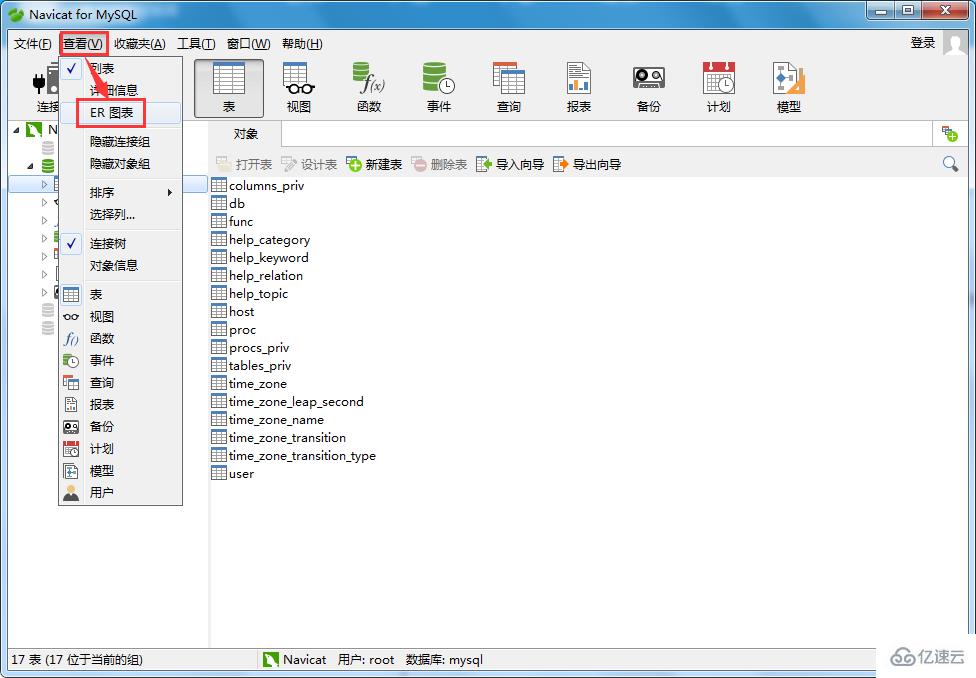
Navicat ER图表功能主要体现在可以通过图表来查看在数据库或模式的表栏位和表之间的关系,它也容许直接添加外键限制到表,ER图表的界面远远优于列表和详细信息的界面,这是用户使用ER图标的最大原因。
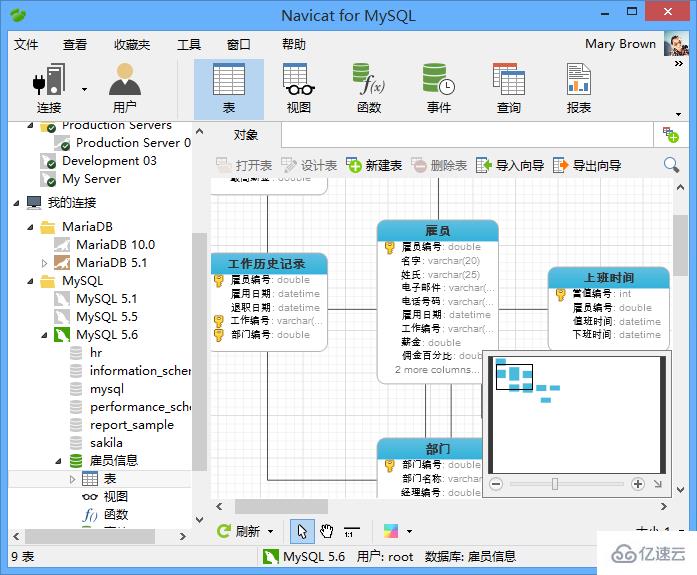
温馨提示:Navicat 生成 ER图表的功能只限于完整版本使用,其他版本不享受该功能。并且只有表数据才提供ER图表查看,其他类型的数据也不提供ER图表查看,其他数据库对象只提供列表和详细信息查看。
如果已选择的数据库或模式包含表,将自动创建ER图表,点击ER图表按钮即可查看。除此之外还需要了解的是,ER图表文件全部保存在设置位置,格式为.ned。
关于“navicat生成er图的方法”这篇文章就分享到这里了,希望以上内容可以对大家有一定的帮助,使各位可以学到更多知识,如果觉得文章不错,请把它分享出去让更多的人看到。
免责声明:本站发布的内容(图片、视频和文字)以原创、转载和分享为主,文章观点不代表本网站立场,如果涉及侵权请联系站长邮箱:is@yisu.com进行举报,并提供相关证据,一经查实,将立刻删除涉嫌侵权内容。